
Αυτό το λογισμικό θα διατηρήσει τα προγράμματα οδήγησης σας σε λειτουργία και σε λειτουργία, διατηρώντας έτσι ασφαλή από συνηθισμένα σφάλματα υπολογιστή και αστοχία υλικού. Ελέγξτε όλα τα προγράμματα οδήγησης τώρα σε 3 εύκολα βήματα:
- Κατεβάστε το DriverFix (επαληθευμένο αρχείο λήψης).
- Κάντε κλικ Εναρξη σάρωσης για να βρείτε όλα τα προβληματικά προγράμματα οδήγησης.
- Κάντε κλικ Ενημέρωση προγραμμάτων οδήγησης για να λάβετε νέες εκδόσεις και να αποφύγετε δυσλειτουργίες του συστήματος.
- Το DriverFix έχει ληφθεί από το 0 αναγνώστες αυτόν τον μήνα.
Πελάτες email χρησιμοποιείτε συχνά τη θύρα SMTP για να κατεβάσετε τα email σας από το διακομιστή, αλλά μερικές φορές μπορεί να προκύψουν προβλήματα με τη θύρα SMTP.
Αυτά τα ζητήματα θα δεν σας επιτρέπει να λαμβάνετε email, λοιπόν σήμερα θα σας δείξουμε πώς να διορθώσετε προβλήματα με τη θύρα SMTP στα Windows 10.
Τι μπορώ να κάνω εάν έχω προβλήματα με τη θύρα SMTP; Η απλούστερη επιδιόρθωση είναι να προσθέσετε έναν αριθμό θύρας κατά τη διαμόρφωση. Συνήθως, το ζήτημα προκαλείται από ελαττωματική διαμόρφωση. Εάν αυτό δεν λειτουργεί, καταργήστε την επιλογή κρυπτογράφησης SSL και προσθέστε: 1 μετά τον αριθμό θύρας.
Για περισσότερες πληροφορίες σχετικά με το πώς μπορείτε να το κάνετε αυτό, ανατρέξτε στον παρακάτω οδηγό.
Πώς μπορώ να διορθώσω προβλήματα θύρας SMTP στα Windows 10;
- Προσθέστε έναν αριθμό θύρας κατά τη διαμόρφωση
- Καταργήστε την επιλογή κρυπτογράφησης SSL
- Αλλάξτε τη διεύθυνση θύρας
- Προσθήκη: 1 μετά τον αριθμό θύρας
- Καταργήστε τον λογαριασμό email σας και προσθέστε τον ξανά
Λύση 1 - Προσθέστε έναν αριθμό θύρας κατά τη διαμόρφωση
Πολλοί χρήστες το ανέφεραν Η εφαρμογή Windows Mail δεν λειτουργεί για αυτούς επειδή δεν μπορούν να διαμορφώσουν τη θύρα SMTP. Αυτό μπορεί να είναι ένα μεγάλο πρόβλημα, ειδικά εάν ο πάροχος email σας απαιτεί να χρησιμοποιήσετε μια συγκεκριμένη θύρα για SMTP ή POP.
Ωστόσο, υπάρχει ένας τρόπος αντιμετώπισης αυτού του ζητήματος. Για να επιλύσετε το πρόβλημα, απλώς πρέπει να προσθέσετε ξανά τον λογαριασμό email σας μαζί με την απαιτούμενη θύρα.
Αυτό είναι μάλλον απλό και μπορείτε να το κάνετε ακολουθώντας αυτά τα βήματα:
- Ανοιξε το Ταχυδρομείο εφαρμογή. Μπορείτε να το κάνετε πατώντας Κλειδί Windows + S και πληκτρολογώντας ταχυδρομείο. Τώρα επιλέξτε Ταχυδρομείο από τη λίστα αποτελεσμάτων.
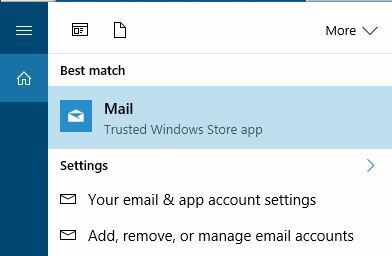
- Κάντε κλικ στο Ρυθμίσεις εικόνισμα.
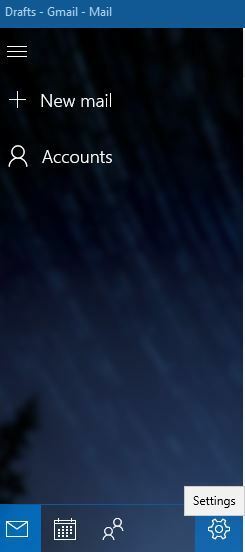
- Επιλέγω Διαχείριση λογαριασμών από το Ρυθμίσεις τζάμι.
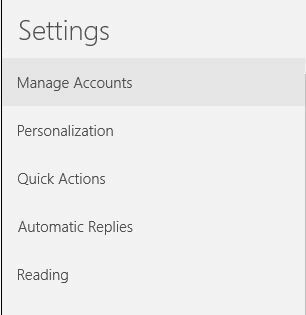
- Τώρα κάντε κλικ Προσθήκη λογαριασμού.
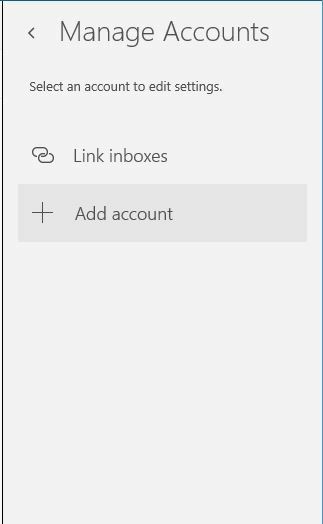
- Κάντε κύλιση προς τα κάτω και επιλέξτε Προηγμένη ρύθμιση.

- Επιλέγω Ηλεκτρονικό ταχυδρομείο μέσω Διαδικτύου επιλογή.
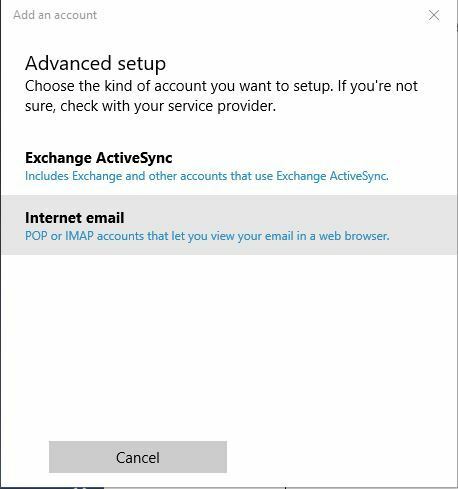
- Εισαγάγετε τα απαιτούμενα δεδομένα. Εάν πρέπει να χρησιμοποιήσετε μια συγκεκριμένη θύρα, φροντίστε να προσθέσετε τον αριθμό θύρας. Για παράδειγμα :211, στο τέλος της διεύθυνσης διακομιστή SMTP. Λάβετε υπόψη ότι χρησιμοποιήσαμε το παράδειγμα 211, οπότε φροντίστε να χρησιμοποιήσετε τον αριθμό θύρας που σας έχει δοθεί από τον πάροχο email σας.
- Προαιρετικός: Εάν απαιτείται, ενεργοποιήστε το SSL για εισερχόμενα και εξερχόμενα email.
- Αποθήκευσε τις αλλαγές.
Αφού προσθέσετε ξανά τον λογαριασμό σας και εισαγάγετε τον αριθμό θύρας με μη αυτόματο τρόπο, το πρόβλημα με τη θύρα SMTP θα επιλυθεί πλήρως.
- ΔΙΑΒΑΣΤΕ ΕΠΙΣΗΣ:Επιδιόρθωση: Η εφαρμογή αλληλογραφίας των Windows συνεχίζει να καταρρέει
Λύση 2 - Αποεπιλέξτε την κρυπτογράφηση SSL
Η κρυπτογράφηση SSL είναι χρήσιμη αν χρειαστεί προστατεύστε τα δεδομένα σας από κακόβουλους χρήστες, επομένως δεν είναι περίεργο που πολλοί ιστότοποι χρησιμοποιούν αυτήν τη δυνατότητα.
Ωστόσο, ενδέχεται να προκύψουν ορισμένα προβλήματα με το SSL και για να επιλύσετε το πρόβλημα με τη θύρα SMTP, πρέπει να απενεργοποιήσετε το SSL για τον λογαριασμό σας.
Για να το κάνετε αυτό, ακολουθήστε τα εξής βήματα:
- Προσθέστε τον λογαριασμό σας στην εφαρμογή Mail όπως σας δείξαμε στην προηγούμενη λύση.
- Όταν εμφανιστεί το παράθυρο διαμόρφωσης λογαριασμού, μετακινηθείτε προς τα κάτω και καταργήστε την επιλογή Απαιτείται SSL για εισερχόμενα email και Απαιτείται SSL για εξερχόμενα email επιλογές.

- Αποθηκεύστε τις αλλαγές και θα πρέπει να μπορείτε να στέλνετε και να λαμβάνετε μηνύματα ηλεκτρονικού ταχυδρομείου χωρίς προβλήματα.
Η απενεργοποίηση του SSL μπορεί να αποτελεί κίνδυνο ασφαλείας, επομένως χρησιμοποιήστε αυτήν τη λύση μόνο ως προσωρινή λύση. Όπως ήδη αναφέραμε, το SSL προστατεύει τα δεδομένα σας από κακόβουλους χρήστες, επομένως συνιστάται πάντα να τα χρησιμοποιείτε.
Λύση 3 - Αλλάξτε τη διεύθυνση θύρας
Σε Λύση 1 σας δείξαμε πώς να προσθέσετε έναν νέο λογαριασμό email με μια συγκεκριμένη θύρα, αλλά μερικές φορές πρέπει να αλλάξετε τη θύρα SMTP για να επιλύσετε το πρόβλημα.
Οι χρήστες ανέφεραν ότι το πρόβλημα επιλύθηκε μετά τη χρήση :465 ή :2525 ως θύρα SMTP. Παρόλο που αυτές οι θύρες λειτουργούν για ορισμένους χρήστες, συνιστάται να χρησιμοποιείτε τις θύρες που σας δόθηκαν από τον πάροχο email σας.
Λύση 4 - Προσθήκη: 1 μετά τον αριθμό θύρας
Λίγοι χρήστες ανέφεραν ότι μπορείτε να διορθώσετε το πρόβλημα με τη θύρα SMTP στον υπολογιστή σας απλά προσθέτοντας :1 μετά τον αριθμό θύρας. Με αυτόν τον τρόπο, η διεύθυνση SMTP θα μοιάζει smtp.example.com: 2525: 1.
Φυσικά, βεβαιωθείτε ότι χρησιμοποιείτε τη διεύθυνση SMTP και τον αριθμό θύρας που σας έχουν εκχωρηθεί από τον πάροχο email σας. Προσθέτοντας: 1 μετά τον αριθμό θύρας, θα αναγκάσετε τον πελάτη να χρησιμοποιήσει σύνδεση SSL.
Όπως ήδη αναφέραμε, η σύνδεση SSL θα κρυπτογραφήσει τα δεδομένα σας και θα τα διατηρήσει ασφαλή από κακόβουλους χρήστες.
- ΔΙΑΒΑΣΤΕ ΕΠΙΣΗΣ:9 καλύτερα προγράμματα προστασίας από ιούς με κρυπτογράφηση για την προστασία των δεδομένων σας το 2019
Λύση 5 - Καταργήστε τον λογαριασμό email σας και προσθέστε τον ξανά
Σύμφωνα με τους χρήστες, τα προβλήματα με τη θύρα SMTP επιδιορθώνονται σε μία από τις ενημερώσεις. Εάν εξακολουθείτε να έχετε το πρόβλημα, πρέπει να καταργήσετε τον λογαριασμό σας και να τον προσθέσετε ξανά.
Αυτό είναι μάλλον απλό και για να το κάνετε, πρέπει να ακολουθήσετε αυτά τα βήματα:
- Κάντε δεξί κλικ στο λογαριασμό email σας στο Λογαριασμοί Ενότητα.
- Επιλέγω Ρυθμίσεις λογαριασμού από το μενού.
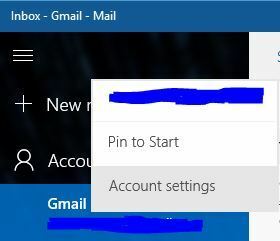
- Επιλέγω Διαγραφή λογαριασμού από το μενού.

- Θα εμφανιστεί τώρα το μήνυμα επιβεβαίωσης. Επίλεξε το Διαγράφω κουμπί για να διαγράψετε τον λογαριασμό σας.

Αφού διαγράψετε τον λογαριασμό σας, πρέπει να τον προσθέσετε ξανά ακολουθώντας τα ίδια βήματα με αυτά που χρησιμοποιήσαμε Λύση 1. Μετά την προσθήκη του λογαριασμού σας ξανά, τα προβλήματα με τη θύρα SMTP θα πρέπει να επιλυθούν πλήρως.
Προβλήματα με τη θύρα SMTP θα σας αποτρέψουν λήψη email, αλλά θα πρέπει να μπορείτε να επιλύσετε αυτά τα ζητήματα χρησιμοποιώντας μία από τις λύσεις μας.
Εάν συναντήσατε μια άλλη βιώσιμη λύση που σας βοήθησε να λύσετε τα προβλήματα της θύρας SMPT στα Windows 10, αφήστε την στην παρακάτω ενότητα σχολίων μαζί με οποιεσδήποτε άλλες ερωτήσεις μπορεί να έχετε.

![Αυτή η έκδοση των επιλογών αποκατάστασης συστήματος δεν είναι συμβατή [FIX]](/f/cb7b89eaa7851c1af2be0146f4389238.jpg?width=300&height=460)
